很多用户还不知道PS中的那些发光的线条是如何做出来的,自己用画笔工具都不能画出像样的效果,那么下面小编就来教教大家如何在PS中画出发光线条的效果。
首先我们使用画笔工具,在画笔选项中进行如下设置。
勾选【形状动态】,并将里面的【控制】设置为【钢笔压力】。
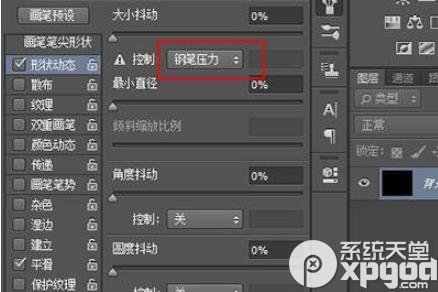
然后把画笔的硬度调整为100%。
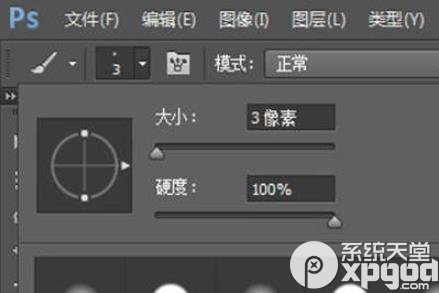
接着我们使用钢笔工具,在画布中勾勒出线条的路径。

画好后我们选择一个合适的颜色,并在画面上直接右键,在菜单中选择【描边路径】,工具选择【画笔】,并勾选模拟压力。
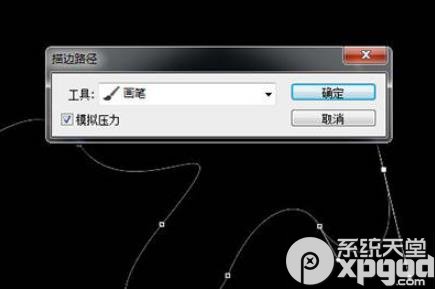
接着取消路径,并给线条的图层增加一个外发光的效果,这样一条外发光的线条就做好啦!然后多复制出几条来,效果很棒哦。

是不是非常的简单呢,线条种类随你画,只要你画的好,按照上面的设置来,各种线条都能唯美,赶快去试一下吧。
